sublime text可以通过安装插件配置angular开发环境,但需手动设置;2. 必须先安装node.js和angular cli,再通过package control安装typescript、lsp、lsp-typescript、sublimelinter-eslint、emmet等核心插件;3. 虽然vs code对angular开箱即用且集成度高,但sublime text凭借轻量快速和高度可定制性,适合追求效率和个性化配置的用户;4. 可通过配置tsconfig.json、自定义构建系统运行ng serve、设置快捷键和优化主题提升开发体验;5. sublime text本身不支持内置调试,但可通过浏览器开发者工具结合source maps实现断点调试、变量检查和性能分析,形成完整调试流程。
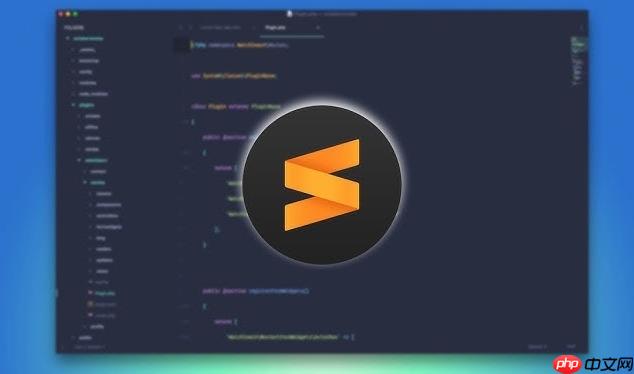
Sublime Text确实可以用来搭建Angular开发环境,核心在于通过安装一系列插件来增强其对TypeScript的支持和前端开发的工作流。它不像VS Code那样开箱即用,但对于习惯Sublime轻量和快速的用户来说,配置一番后,用起来也挺顺手。
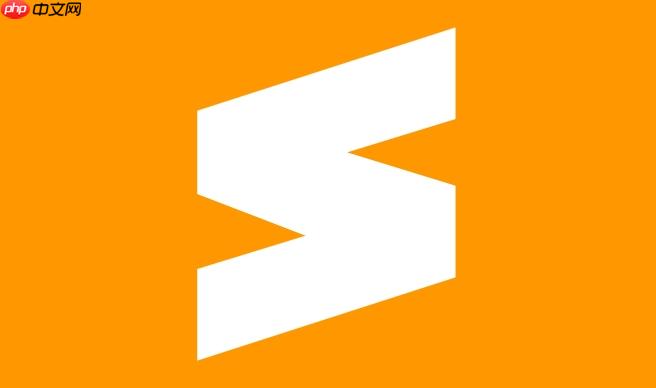
要在Sublime Text中配置Angular开发环境并获得良好的TypeScript支持,你需要进行一些准备工作和安装特定插件:
npm install -g @angular/cli
ng new my-angular-app
cd my-angular-app
Ctrl+`` 或
TypeScript
SublimeLinter-tslint
@typescript-eslint/parser
SublimeLinter-eslint
TypeScript
ng serve
ng build
Tools > Build System > New Build System...
{
"cmd": ["tsc", "$file"],
"file_regex": "^(.*?)\((\d+),(\d+)\):\s*(.*)$",
"selector": "source.ts",
"shell": true
}但说实话,在Angular项目里,我们更依赖CLI的命令。
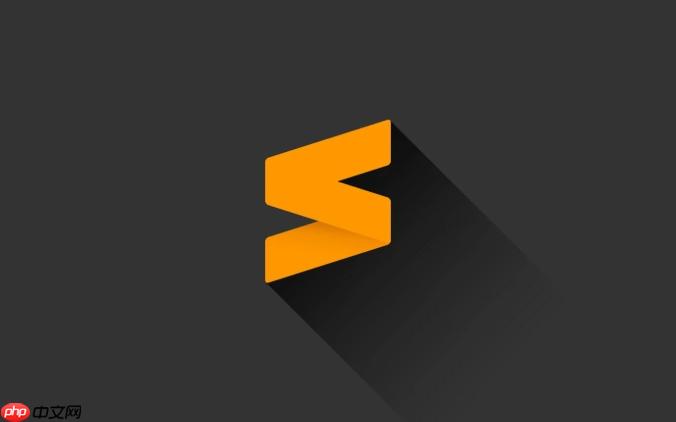
很多初学者会问,既然有VS Code这样功能强大、生态完善的IDE,为什么还要在Sublime Text上折腾呢?这确实是个值得思考的问题。我个人觉得,这有点像选择跑车和改装车的感觉。
VS Code无疑是目前前端开发的主流选择,它集成了调试器、终端、Git管理,以及庞大到令人发指的插件市场,几乎所有功能都开箱即用,学习曲线相对平缓。对于刚接触Angular或前端开发的同学来说,VS Code能提供一个非常顺畅的入门体验,很多问题都能通过安装一个插件轻松解决。它的TypeScript支持更是原生且深度集成,几乎无需额外配置就能获得顶级的智能提示和错误检查。
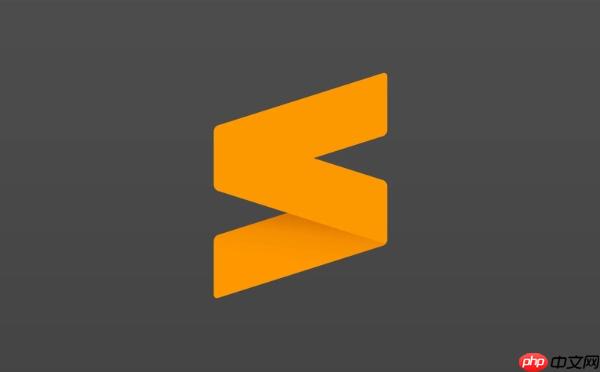
Sublime Text则不同,它更像一把瑞士军刀,轻巧、启动飞快、内存占用极低,核心功能非常纯粹——就是文本编辑。它没有内置终端,没有集成调试器,Git管理也需要插件。但对于那些追求极致速度、习惯键盘流操作、并且对自己的开发环境有高度定制需求的人来说,Sublime的这种“极简”反而成了优势。通过精心挑选和配置插件,Sublime也能达到相当高的开发效率。特别是对于老前端,或者那些机器配置不高但又想跑大型项目的人,Sublime的轻量级优势就体现出来了。
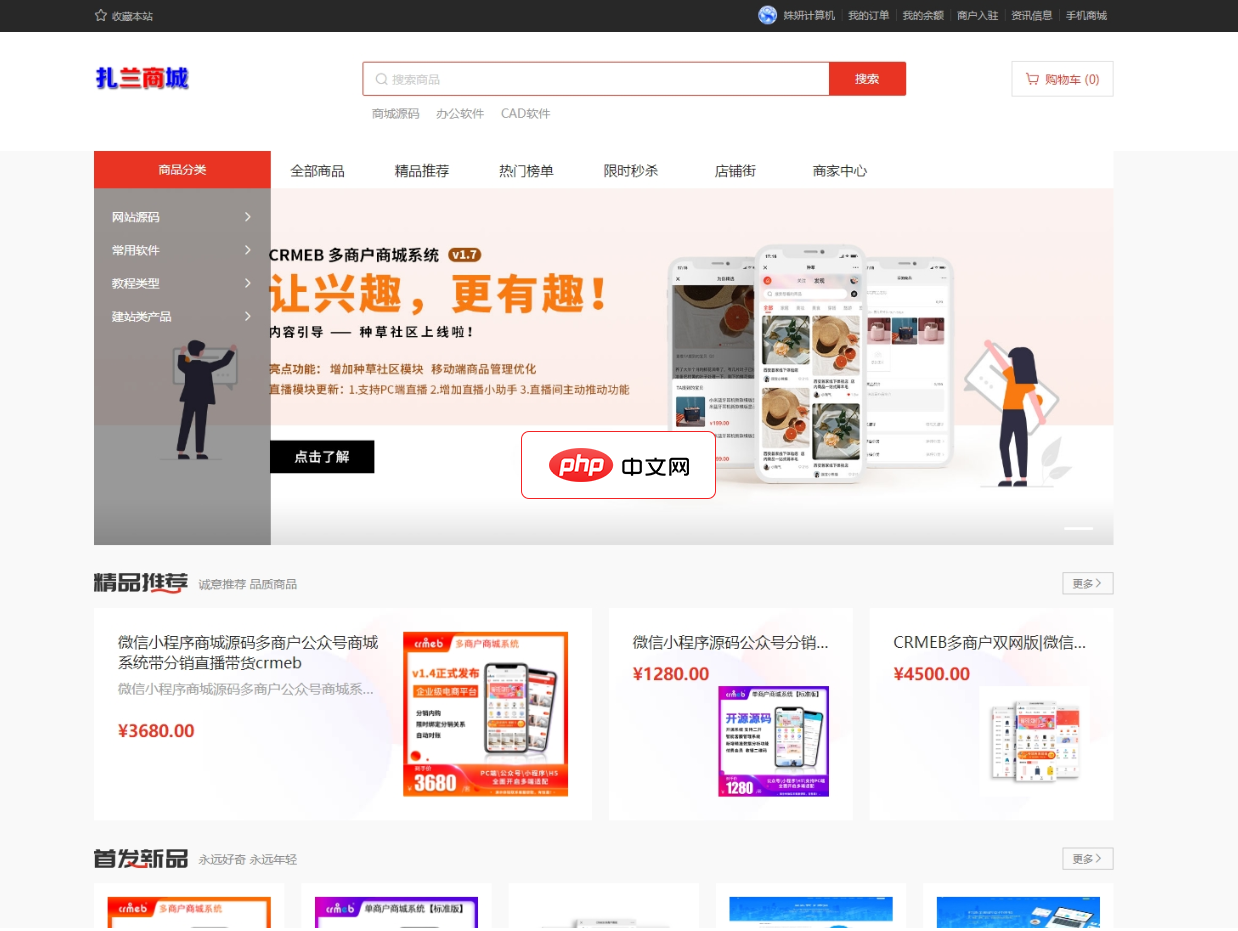
基于ThinkPhp6+ swoole4+uniapp 开发的一套CRMEB新零售多商户商城系统。如果不会搭建请到 查看搭建说明系统环境推荐 使用 宝塔配置环境centos PHP7.3 mysql5.6新增功能: 01·新增支持销售虚拟产品自动发货 02.支持销售链接与卡密可导入导出 03.自定义后台路径对后台进行保护 04.新增支持商家缴纳保证金功能 05·违法或侵权商品一键举报功能 06·仲
 0
0

说句实在话,对于Angular这种重TypeScript和工具链的项目,VS Code的集成度确实更具优势。但如果你就是喜欢Sublime那种丝滑的编辑体验,并且愿意花时间去配置,它也完全能胜任。它能让你更清楚每个工具链环节的作用,而不是一股脑地交给IDE。
光是安装了插件还不够,要让Sublime Text用起来更舒服,有些优化可以尝试:
tsconfig.json
tsconfig.json
"strict": true
"paths"
import { AuthService } from '@core/services/auth.service';Preferences > Package Settings > LSP > Settings
LSP-typescript
ng serve
ng build
Tools > Build System > New Build System...
{
"cmd": ["npm", "run", "start"], // 或者 "ng", "serve"
"working_dir": "$project_path",
"shell": true
}然后通过
Ctrl+B
Cmd+B
直接在Sublime Text内部进行Angular应用的调试,坦白说,不太可行。Sublime Text本身并没有内置像VS Code那样的集成调试器。它的定位是一个强大的文本编辑器,而不是一个全功能的IDE。
那么,这意味着在Sublime里开发Angular就不能调试了吗?当然不是。我们通常采用的是浏览器开发者工具(Browser Developer Tools)进行调试。这其实也是Web前端开发最常用、最直接的调试方式:
ng serve
http://localhost:4200
F12
ng serve
debugger;
debugger;
console.log()
console.warn()
console.error()
所以,虽然Sublime Text本身不提供调试功能,但通过结合强大的浏览器开发者工具,你完全可以高效地调试Angular应用。这需要你习惯在Sublime Text和浏览器之间来回切换,但对于很多开发者来说,这已经是行之有效的标准工作流。
以上就是sublime如何搭建Angular开发环境 sublime配置TypeScript支持的详细内容,更多请关注php中文网其它相关文章!

每个人都需要一台速度更快、更稳定的 PC。随着时间的推移,垃圾文件、旧注册表数据和不必要的后台进程会占用资源并降低性能。幸运的是,许多工具可以让 Windows 保持平稳运行。

Copyright 2014-2025 https://www.php.cn/ All Rights Reserved | php.cn | 湘ICP备2023035733号